Trong quá trình sử dụng Word, PowerPoint để học tập, làm việc… thì chắc hẳn bạn đã gặp trường hợp xuất hiện các gạch đỏ, gạch xanh dưới chữ rồi đúng không.
Đây thực ra không phải là lỗi của Word hay Powerpoint… đâu nhé, mà nó là tính năng kiểm tra chính tả khi chúng ta gõ Tiếng Việt.
Điều này ít nhiều gây khó chịu cho người sử dụng, nếu như xuất hiện ít thì không sao chứ nếu nó xuất hiện tràn làn, dòng nào cũng gạch đỏ, gạch xanh phía dưới thì nhìn sẽ rất rối mắt.
Mục Lục Nội Dung
#1. Tại sao lại xuất hiện các dấu gạch đỏ, gạch xanh dưới chữ trong Word ..?
Tính năng Spelling và Grammar giúp người dùng kiểm tra lỗi chính tả (vần và ngữ pháp) khi soạn thảo văn bản, nó cực kỳ hữu ích nếu như bạn sử dụng ngôn ngữ Tiếng Anh.
Tuy nhiên đối với người dùng ở Việt Nam, sử dụng ngôn ngữ Việt Nam để soạn thảo văn bản thì sẽ rất khó chịu với tính năng này do xuất hiện quá nhiều các gạch xanh, gạch đỏ dưới chân chữ.
Vậy ý nghĩa của các gạch đỏ và gạch màu xanh này là gì? Các bạn có thể hiểu đơn giản như sau:
- Đường răng cưa màu đỏ là tính năng Spelling: Hỗ trợ kiểm tra vần trong MS Word, vần ở đây không phải là kiểu đánh vần trong Tiếng Việt đâu nhé, mà nó sẽ kiểm tra một từ được nhập vào văn bản có tồn tại trong bộ từ điển Tiếng Anh hay không.
- Đường răng cưa màu xanh xuất hiện là do tính năng Grammar phát hiện ra bạn đã sai ngữ pháp, cú pháp. Ví dụ bạn thực hiện dấu . dấy , sai.
Note: Tuy nhiên, ở các phiên bản Word mới như 2013, 2016 thì mình thấy nó kiểm tra khá chính xác cả Tiếng Việt nữa đó, chắc là đã được cải thiện và hỗ trợ thêm ngôn ngữ của chúng ta rồi 😀
Vậy làm thế nào để loại bỏ tính năng kiểm tra lỗi chính tả khó chịu này khi soạn thảo văn bản?
Sử dụng mã độc quyền BLOGCHIASEKIENTHUCUNICA để giảm giá 50% tất cả các khóa học trên UNICA
👉VÀO HỌC THỬ👈
Vâng! và trong bài viết này, blogchiasekienthuc.com sẽ chia sẻ với các bạn một thủ thuật nhỏ giúp bạn loại bỏ dấu gạch đỏ (gạch xanh) trong MS Word một cách cực kỳ đơn giản và nhanh chóng. Ví dụ như hình dưới đây là mình chưa tắt tính năng kiểm tra lỗi chính tả.
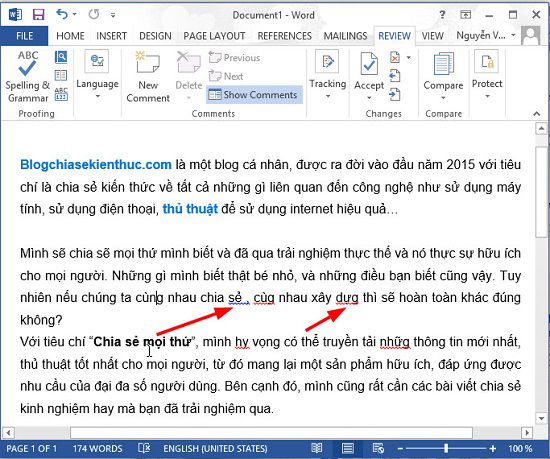
Thực ra thì thực hiện cũng rất đơn giản thôi, đảm bảo thực hiện 1 lần là nhớ ngay :D, cách thực hiện trên các phiên bản Word có hơi khác nhau một chút, giờ bắt tay vào làm ngay nhé:
#2. Bỏ dấu gạch đỏ trong word 2003
Các bạn vào Tools chọn Options...
Tiếp theo, cửa sổ Options hiện ra. Bạn hãy chọn Spelling & Grammar và bỏ hết các dấu tích ở các dòng có chữ spelling đi là xong. Như ở trong word 2003 thì chúng ta sẽ cần bỏ dấu tích ở 3 ô kiểm là:
- Check spelling as you type.
- Check grammar as you type.
- Check grammar with spelling.
Sau đó nhấn OK để hoàn thành. Lúc này văn bản của bạn đã hoàn toàn sạch sẽ, các dấu gạch xanh, gạch đỏ sẽ biến mất ngay lập tức.
#3. Bỏ dấu gạch đỏ, gạch xanh trong Word 2007
Trên Word 2007 thì bạn nhấn vào Office Button=> và chọn Word Options
Tiếp theo bạn chọn Proofing => bỏ tích tất cả ở các ô kiểm tại phần When correcting spelling and grammar in Word đi nhé => cuối cùng nhất OK là xong.
#4. Đối với Word 2010, 2013, 2016, 2019 và 2021….
Bạn nhấn vào File => chọn Options
Tiếp theo vào phần Proofing => bỏ tích tất cả ở các ô kiểm tại phần When correcting spelling and grammar in Word đi nhé => cuối cùng nhất OK là xong (tương tự với word 2007 thôi :D)
#5. Lời kết
Như vậy là chỉ vài ba bước đơn giản là bạn đã có thể bỏ dấu gạch đỏ trong Word, powerpoint.. nhanh chóng rồi.
Hi vọng bài viết sẽ hữu cho bạn, cập nhật blogchiasekienthuc.com thường xuyên để học thêm nhiều thủ thuật hay nữa các bạn nhé 😀
Kiên Nguyễn – Blogchiasekienthuc.com
 Blog Chia Sẻ Kiến Thức Máy tính – Công nghệ & Cuộc sống
Blog Chia Sẻ Kiến Thức Máy tính – Công nghệ & Cuộc sống

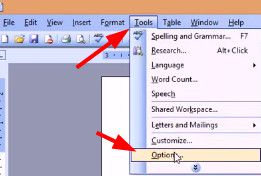
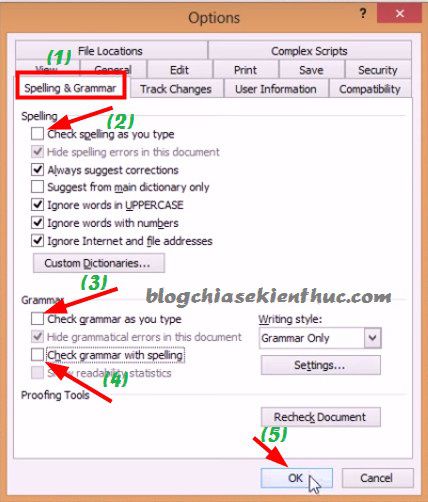
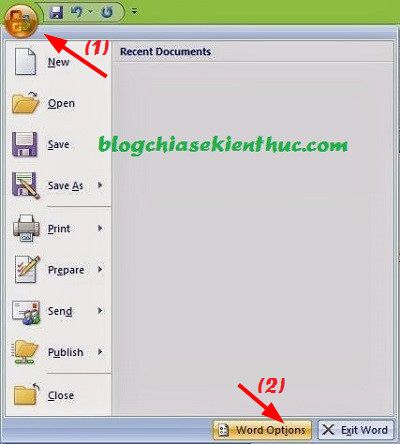
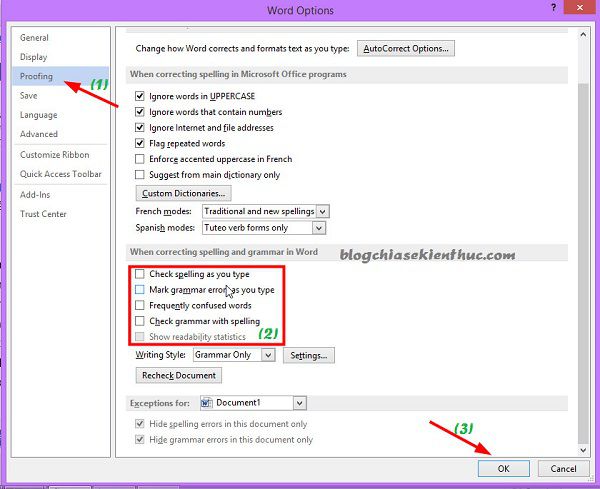
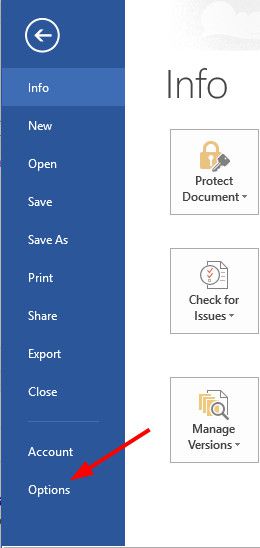
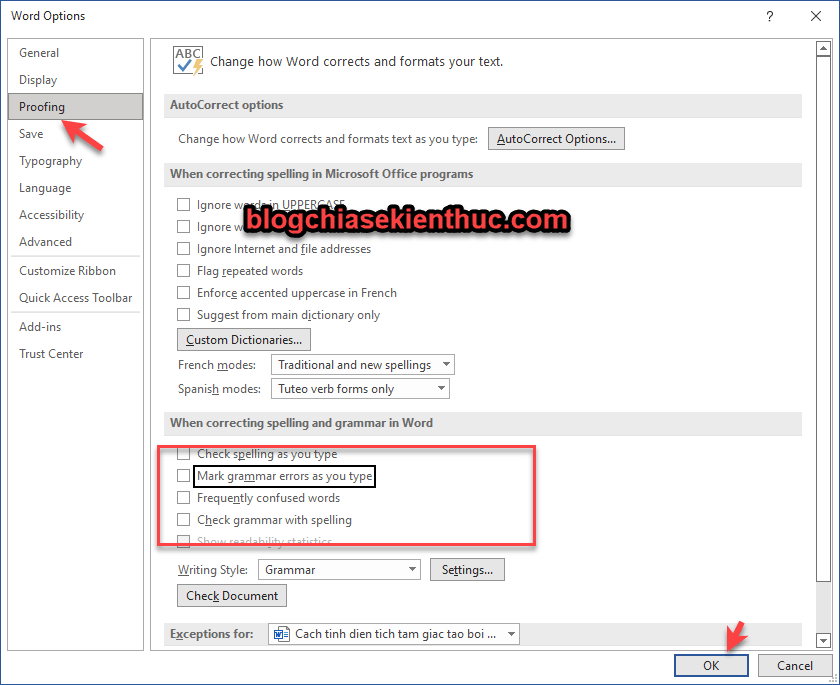




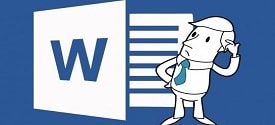


Thủ thuật không mới khá cần thiết.
Mình thì mình hay tải về bộ kiểm tra chính tả tiếng Việt, cho MSW kiểm tra luôn, chứ không bỏ check spell với grammar như thế này
Vậy cũng được, mình hướng dẫn cái này cho phổ thông chút thôi, vì đa số mọi người đều làm như thế này cho nhanh 😀